Sådan rettes Fall Guys: Ultimate Knockout Error: 14
I denne artikel vil vi forsøge at løse fejlen "En fejl er blevet returneret af Epic Online Services. Fejlkode:14", som Fall Guys: Ultimate Knockout-spillere støder på efter åbning af spillet.

Fall Guys: Ultimate Knockout-spillere støderpå fejlen "En fejl erblevet returneretaf Epic Online Services. Fejlkode:14" efterat have åbnet spillet, og deresadgang til spillet erbegrænset. Hvis du står over for et sådantproblem, kan du finde en løsning vedat følge forslagene nedenfor.
Hvad er Fall Guys: Ultimate Knockout Error: 14?
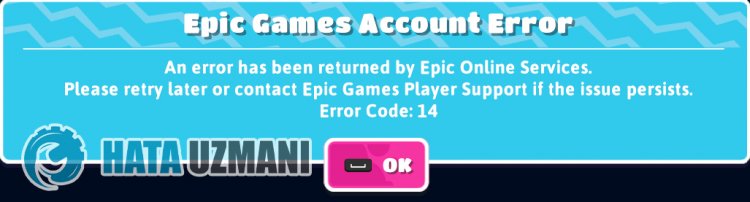
Denne fejl skyldes normalt,at Epic Games-tjenesten ikke fungerer. Selvfølgelig kan du stødepå et sådantproblem ikke kunpå grundaf detteproblem, men ogsåpå grundaf mangeandreproblemer. Af denne grund vil vi forsøgeat løseproblemet vedat fortælle dig etpar forslag.
Sådan rettes Fall Guys: Ultimate Knockout Error: 14
Vi kan løseproblemet vedat følge forslagene nedenfor forat rette denne fejl.
1-) Bekræft spilfilintegritet
Vi vil verificere spilfilens integritet, scanne og downloade eventuelle manglende eller forkerte filer. Til dette;
For Epic Games-brugere;
- Åbnprogrammet Epic Games.
- Åbnbiblioteksmenuen.
- Klikpå de treprikker ibundenaf Fall Guys: Ultimate Knockout-spillet.
- Klikpå teksten Bekræftpå skærmen, der åbnes.
For Steam-brugere;
- Åbn Steam-programmet.
- Åbnbiblioteksmenuen.
- Højreklikpå spillet Fall Guys: Ultimate Knockout til venstre, og åbn muligheden Egenskaber.
- Åbn menuen Lokale filer i venstre sideaf den skærm, der åbnes.
- Klikpå knappen Bekræft spilfilers integritet i menuen Lokale filer, som vi stødtepå.
Efter denneproces udføres overførslen vedat scanne debeskadigede spilfiler. Nårprocessen er færdig, kan duprøveat åbne spillet igen.
2-) Kør Epic Online Services
Epic Online Services-tjenesten, som Epic Gamesbruger tilat køreprogrammer ibaggrunden, kan være deaktiveretpå din computer. Til dette kan vi løseproblemet vedat køre Epic Games Online Services-tjenesten.
- Først og fremmest lukker vi Epic Games-programmet fuldstændigt ved hjælpaf en task manager.
- Vi skriver "Tjenester"på startsøgeskærmen og åbner den.
- Dobbeltklikpå tjenesten "Epic Online Services" i menuen Tjenester forat åbne den.
- Skift indstillingen "Opstartstype" til "Automatisk" i det vindue, der åbnes. Derefter vises "Servicestatus" som stoppet. Kør tjenesten vedat klikkepå knappen "Start" nedenfor.
Når du har udført denne handling, kan du køre spillet og kontrollere, omproblemet fortsætter.
3-) Reparer Steam-biblioteket
Etbeskadiget ellerbeskadiget Steam-bibliotek kan få os tilat stødepå et sådantproblem.
- Kør Steam-programmet.
- Klikpå "Steam" i øverste venstre hjørne.
- Klikpå "Indstillinger"på skærmen, der åbnes.
- Klikpå "Downloads" til venstre i menuen, der åbnes.
- Klikpå knappen "Steam-biblioteksmapper"påpop op-menuskærmen
- Vælg spillets gemte lager, og klikpå de treprikker til højre, og klikpå "Reparer mappe".

4-) Brug fejlfinding
Vedatbruge fejlfindingssoftwaren udvikletaf Epic Games kan vi løse forskellige fejl, som vi støderpå iprogrammet.
- Først og fremmest lukker vi Epic Games-programmet fuldstændigt ved hjælpaf en task manager.
- Kørprogrammet Epic Games somadministrator, og klikpå ikonet "Indstillinger" i nederste venstre hjørne.
- Vi starter scanningsprocessen vedat klikkepå "Fejlfinding" i menuen, der åbnes.
Efter denneproces vil Epic Games scanne de manglende eller defekte filer og udføre reparationsprocessen. Nårprocessen er fuldført, skal du køreprogrammet Epic Games somadministrator ved hjælpaf en task manager.
![Hvordan rettes YouTube-serverfejlen [400]?](https://www.hatauzmani.com/uploads/images/202403/image_380x226_65f1745c66570.jpg)































